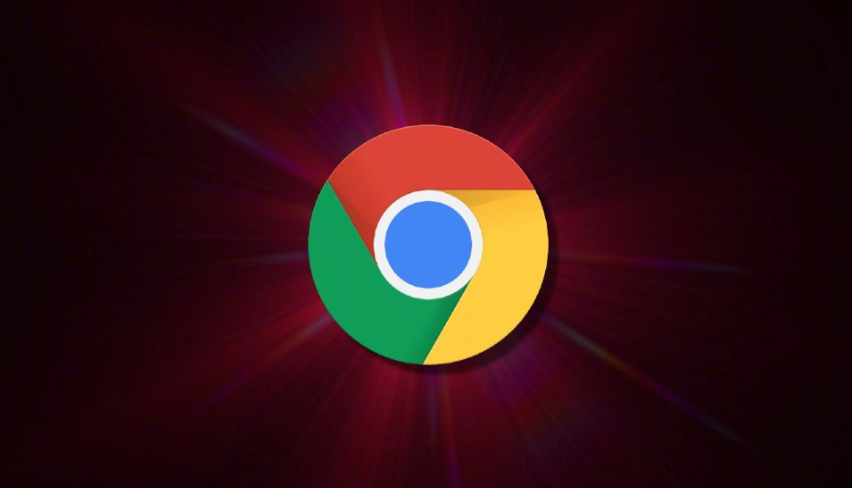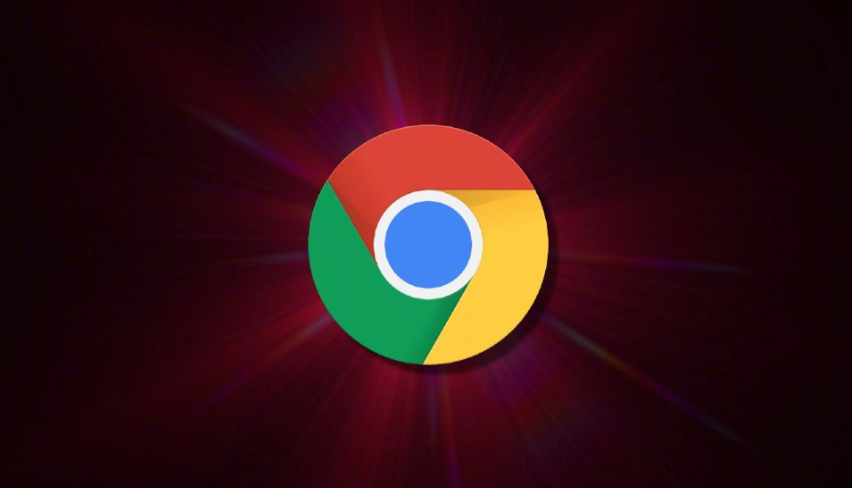
在当今的网络环境中,网页加载速度对于用户体验至关重要。而在使用Chrome浏览器时,页面加载中的重渲染问题可能会影响浏览效率和体验。下面将详细介绍如何通过Chrome浏览器来减少页面加载中的重渲染,帮助大家更流畅地浏览网页。
一、了解重渲染及其影响
重渲染是指在页面加载过程中,由于某些原因导致浏览器重新计算页面的布局和样式,这会增加页面的加载时间,降低用户的浏览体验。例如,当CSS样式被动态修改或者JavaScript代码执行改变了页面结构时,就可能会触发重渲染。过多的重渲染会使页面加载变慢,甚至可能导致页面卡顿。
二、优化CSS样式
1. 避免使用复杂的CSS选择器
- 过于复杂的CSS选择器会增加浏览器解析样式表的时间,从而可能引发重渲染。尽量使用简单、直接的选择器来定位元素,例如使用类选择器或ID选择器,而不是多层嵌套的组合选择器。
- 比如,不要使用类似“div > p:nth - child(2)”这样复杂的选择器,可以改为给目标元素添加一个具体的类名,如“.target-element”,然后在CSS中使用“.target - element”来定义样式。
2. 合理组织CSS样式
- 将常用的、通用的样式放在前面,不常用的样式放在后面。这样浏览器在解析样式时,可以先应用常用的样式,减少重渲染的可能性。
- 同时,尽量减少CSS文件中的冗余代码,对样式进行合并和精简,提高样式表的加载效率。
3. 使用媒体查询优化不同设备的样式
- 根据不同的设备屏幕尺寸和
分辨率,使用媒体查询来为页面元素设置合适的样式。避免使用单一的样式来适应所有设备,这样可以减少在不同设备上因样式调整而引发的重渲染。
三、优化JavaScript脚本
1. 延迟加载JavaScript脚本
- 默认情况下,浏览器会阻塞页面的渲染,直到所有的JavaScript脚本加载完成。为了减少这种阻塞,可以将JavaScript脚本放在页面底部,或者使用异步加载(async)或延迟加载(defer)属性。
- 使用async属性可以让脚本在下载完成后立即执行,而不会阻塞页面的其他部分继续加载;使用defer属性则会在页面加载完成后再执行脚本,避免了阻塞页面渲染。
2. 减少JavaScript对DOM的操作
- 频繁地对DOM进行操作会导致浏览器重新计算页面布局和样式,从而引发重渲染。尽量减少不必要的DOM操作,例如批量更新DOM节点,而不是每次只更新一个节点。
- 另外,可以使用变量来缓存经常访问的DOM元素,避免重复查询DOM,提高脚本的执行效率。
四、优化图片资源
1. 压缩图片大小
- 大尺寸的图片会增加页面的加载时间,因此需要对图片进行压缩处理,在保证图片质量的前提下减小图片的文件大小。可以使用专业的图片压缩工具,如TinyPNG等,来压缩图片。
2. 使用合适的图片格式
- 根据图片的内容和用途选择合适的图片格式。例如,对于照片等具有丰富色彩的图片,可以使用JPEG格式;对于图标、线条图等简单的图形,可以使用PNG格式;对于动画图片,可以使用GIF格式。选择合适的图片格式可以提高图片的加载速度,减少重渲染的可能性。
五、利用浏览器
开发者工具进行调试和优化
1. 使用Performance面板分析页面性能
- Chrome浏览器提供了强大的开发者工具,其中的Performance面板可以帮助我们分析页面的性能问题。通过录制页面的加载过程,可以查看各个资源的加载时间、重渲染的次数和时间等信息,从而找出导致重渲染的原因。
2. 根据分析结果进行针对性优化
- 根据Performance面板提供的数据,我们可以针对具体的性能问题进行优化。例如,如果发现某个CSS样式或JavaScript脚本导致了多次重渲染,可以对其进行调整和优化;如果发现图片加载时间过长,可以进一步压缩图片或优化图片的加载方式。
通过以上方法,我们可以有效地减少Chrome浏览器中页面加载时的重渲染问题,提高页面的加载速度和用户体验。在实际的网页开发和维护过程中,我们需要不断地关注和优化页面的性能,以确保用户能够快速、流畅地浏览网页。